Aqui novamente trazendo um novo tutorial para o GIMP (não acho que esqueci> _>), desta vez é sobre o efeito "Vintage”Ou envelhecimento, efeito que se caracteriza por dar a uma imagem, muito original e nostálgica, o aspecto de uma fotografia corroída pelo tempo, ou também porque não, conferindo-lhe um ar clássico e elegante: D.
Para este tutorial usaremos a foto deste lindo narciso, esse efeito geralmente funciona melhor em fotos com cores brilhantes, pois modifica a opacidade e altera a cor.
Algo a ter em mente é que você tem que experimentar , já que cada foto é diferente e devem ser aplicados os valores que nos parecem melhores, pensando nisso, com a imagem e o gimp iniciados, vamos trabalhar!
Primeiro, devemos modificar o contraste, para isso vamos colores >Brilho e contraste e nós aplicamos:
Mudamos a saturação, usamos colores > Tom e saturação, dando ao matiz o valor de -12 e à saturação ao valor de 21.
Agora nos voltamos para colores > curvas e modificamos os valores movendo as curvas correspondentes às cores primárias.
Depois de modificar o gráfico, voltamos para colores > tom e saturação e modificamos seus valores da seguinte maneira: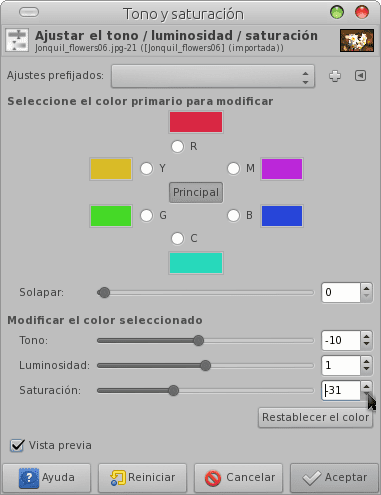
Feito isso, adicionaremos uma borda escurecida ao redor da imagem, para simular o desbotamento dos cantos. Criamos uma nova camada de camadas > nova camada , transparente.
Selecionamos a ferramenta de seleção elíptica e fazemos uma seleção de toda a área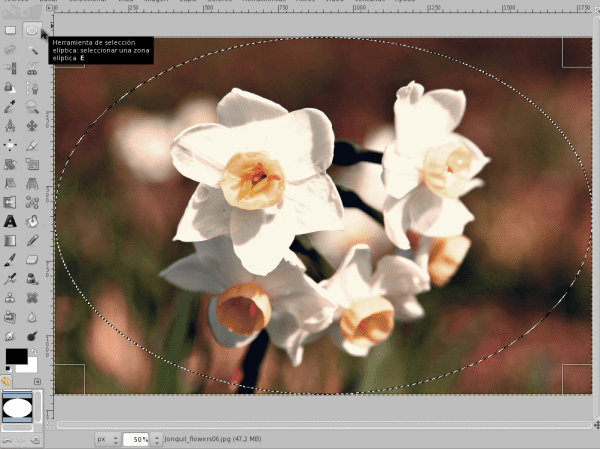
Então nós vamos para selecionar > borrãoe atribuímos a ele um valor de 150.
Agora preenchemos a camada com a cor preta e definimos a opacidade para 50%.
Por fim, para dar a tonalidade de uma fotografia exposta aos raios do sol, criamos uma nova camada, que pintamos em rosa escuro ou magenta, dando-lhe uma opacidade em torno de 8 - 10%.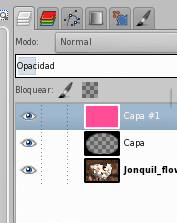
um efeito muito bom e dá um ar clássico à imagem. sem mais para adicionar, leremos no próximo tutorial> w


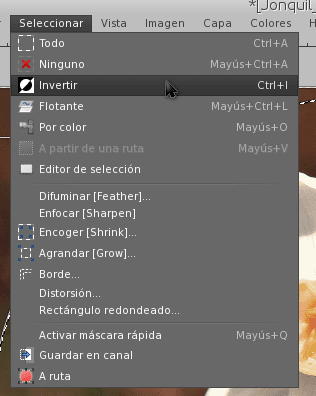

Nossa!… Gostei do efeito que você conseguiu com essa fotografia. Tutorial interessante ...
muito obrigado 😀
Excelente contribuição !!
É um efeito parecido com o do Instagram, certo? Espetacular!
Sim, eu ia até incluir uma piada que dizia "weeeee fizemos isso sem usar instagram" no final da postagem, mas senti que poderia ofender alguém (ou eles poderiam me ofender) 😀 hahahaha
Que bom que gostou ^ _ ^
xDDD Quem poderia se ofender com isso?
Não sei hehehe mas nunca falta quem não goste de brincadeira, né?
Sim! Grande contribuição 🙂
A propósito, PARABÉNS pela redação, você melhorou muito, parabéns mesmo 😉
Obrigado mais uma vez por suas contribuições ^ - ^
eeeeh eu sou tão ruim em escrever artigos ??? > _> porque eles não me disseram!
Gosto de contribuir com este site (^ o ^) ノ
HAHAHAHAHA não não seus artigos são bons, só que às vezes você omite acentos ou letras maiúsculas ou ... bom quando nos vemos online digo melhor rsrsrs!
Estou aprendendo a filtrar imagens com CSS3 XD
Mãe de Deus!
E isso não pode ficar em um script? Todos os inúteis na edição de fotos, agradeceríamos para todo o sempre.
Achei que nesse site eles teriam abandonado a fotografia, não sou especialista mas se estudei fotografia, recentemente peguei o gimp como editor, antes de usar o mtpaint, também muito bom, bom tutorial. Felicidades
Excelente, tenho muito a aprender com o Gimp, basta clicar no ícone para iniciá-lo. u_u8
Muito bom, graças a esses tutoriais estou usando o Gimp, que vem com o Xubuntu mas nem olho para ele. Outro efeito que gosto muito é o do filme Sin City, uma imagem em preto e branco e algo (de uma cor marcante) em cores. Aí eu deixo, hehehe 😉
aaaah se eu devo isso, não se preocupe, hehehe, se eu tivesse isso em mente xD
E agora o que faço com a câmera HDR que comprei? Tendo visto isso antes ... 😀
+1
Mas que tutorial legal aproveite !!!
Muito bom! .. .. obrigado por compartilhar com todos nós (principalmente inútil no design) xD
Ótimo!! Obrigado pelo seu trabalho, estou precisamente com o GIMP empacotado.
Um link para quem gosta de fotografia e concursos de fotos online grátis e seguros com prêmios, experimente antes do final do ano
existem muitas categorias e leia as bases.
http://www.fotocommunity.es/info/Estampas_navide%F1as
Muito obrigado pela sua contribuição, tutorial muito bom.
Tive experiências ruins com o GIMP, não por causa do aplicativo em si, mas por causa de como estou acostumada com o Photoshop…. (mais de 10 anos), e para preguiça ... XD
tutorial muito bom, interessante, não leio nenhum aqui há dias e melhor agora que decidi usar uma alternativa gratuita.
Excelente tuto, obrigado por compartilhar 😀
Vá para outro tutorial com o GIMP…. mais e mais aqueles que estão inclinados a este editor…. em breve eles não vão me dizer loucura por preferir Debian / GIMP a Windows / Photoshop
Um guia para começar a usar o Gimp.
http://www.techrepublic.com/blog/webmaster/introduction-to-gimp-image-editing-tool-with-simple-demos/2141
lembranças
Muito obrigado, isso me ajuda muito 😀